5 instrumente de eliminare a programelor malware care vă mențin în siguranță
Publicat: 2021-03-18Programele malware, un program rău intenționat care vă infectează computerele și rețelele, poate avea un impact supărător asupra dispozitivelor dvs.
Termenul malware include o gamă de software rău intenționat, variind de la viruși de computer, troieni, ransomware, spyware și altele. Vă poate duce printr-un drum accidentat de timpi de nefuncționare, pierderi financiare și reputație, mai ales atunci când vă afectează munca. Pentru a evita ca acesta să vă infesteze bunurile, ar trebui să aveți instrumente de protecție anti-malware instalate pe computer. Instrumente de eliminare a programelor malware vă va ajuta să detectați și să eliminați programele rău intenționate, păstrându-vă activele IT în siguranță.
5 cele mai bune programe antivirus pentru a se apăra împotriva programelor malware
1. Symantec Endpoint Protection
2. Malwarebytes pentru afaceri
3. ESET PROTECT Advanced
4. Webroot Business Endpoint Protection
5. MVISION Endpoint Security
*Aceste software antivirus sunt potrivite pentru organizațiile mari.
Cum vă infectează programele malware dispozitivele
Există diferite moduri prin care programele malware pot intra în activele dvs. Cea mai comună este prin e-mailuri trimise într-o încercare de phishing. Astfel de e-mailuri conțin atașamente deghizate în fișiere autentice care conțin programe rău intenționate încorporate în ele.
Ar trebui să fiți întotdeauna precaut când le descărcați sau când deschideți un link neîncrezat. Când deschideți un link rău intenționat, acesta vă direcționează către un site web compromis care descarcă automat încărcătura utilă de malware pe dispozitiv.
Descoperiți cum funcționează diferit diferite programe malware pentru a obține acces neautorizat în acest ghid cuprinzător pentru malware.
Atacatorii pot, de asemenea, să exploateze vulnerabilitățile software pentru a furniza malware, ceea ce face esențial pentru tine să devii echipat tehnologic pentru a combate potențiala amenințare.
Top 5 software antivirus pentru eliminarea programelor malware
Software antivirus endpoint este un instrument capabil să prevină și să detecteze malware într-un dispozitiv terminal. Cele mai multe dintre aceste instrumente au firewall-uri pentru a preveni intrarea în sistem a viermilor, troienilor, adware-ului sau a virușilor.
Acest software antivirus și anti-malware oferă mai multe funcții, cum ar fi detectarea și identificarea potențialului malware, inclusiv instrumente pentru a evalua starea de sănătate a dispozitivului. Avertizează administratorii cu privire la găsirea unei infecții cu malware.
Majoritatea instrumentelor menționate în lista de software de mai jos sunt potrivite pentru organizațiile mari. Dacă aveți nevoie de o versiune gratuită, aruncați o privire la cele mai bune programe antivirus gratuite.
Pentru a se califica pentru lista de software antivirus, un produs trebuie să:
- Identificați programele malware și aveți funcții pentru a-l elimina
- Includeți funcții antivirus și antispyware
- Furnizați starea de sănătate a dispozitivelor individuale
- Furnizați actualizări pe măsură ce sunt detectate noi semnături de viruși
* Mai jos sunt cele cinci software antivirus de top din Raportul Grid de iarnă 2021 al G2. Unele recenzii pot fi editate pentru claritate.
1. Symantec Endpoint Protection
Symantec Endpoint Protection (SEP) vă protejează dispozitivele terminale de atacuri malware, inclusiv atacuri direcționate, amenințări persistente avansate (APT) și amenințări zero-day cu o abordare pe straturi a securității.
Unifică protecția unică și virtuală cu o singură consolă de management, oferind un răspuns orchestrat scalat și performanță ridicată.
Ce le place utilizatorilor:
„Symantec a făcut o treabă grozavă cu portalul său de management centralizat. Agentul/clientul în sine este ușor de implementat odată ce înțelegeți interfața Symantec. Managementul politicilor ar putea folosi ceva de lucru, dar având în vedere clasa de software, acoperă elementele de bază și apoi unele. Notificările prin e-mail sunt o necesitate pentru mine, iar acest software o face bine. Nu contează dacă evenimentul a fost rezolvat automat sau nu; administratorii primesc întotdeauna notificări.”
- Symantec Endpoint Protection Review, Chad G.
Ce nu le place utilizatorilor:
„Nu există nicio parte a produsului care să nu-mi placă. Am oferit protecție la nivel înalt împotriva virușilor și programelor malware pe stațiile noastre de lucru și pe computerele client cu SEP. Prin urmare, suntem mulțumiți de produs.”
- Symantec Endpoint Protection Review, Ali T.
2.Malwarebytes pentru afaceri
Malwarebytes protejați organizațiile și angajații acestora de programele rău intenționate care pot amenința securitatea cibernetică. Vine cu capabilități avansate de protecție a punctelor terminale care opresc programele malware și blochează activitățile suspecte cu un agent de amprentă redusă.
Acest software de securitate ajută organizațiile să investigheze, să detecteze, să remedieze și să recupereze rapid amenințările avansate pentru a se asigura că dispozitivele compromise sunt din nou online și gata de utilizare.
Ce le place utilizatorilor:
„Conectarea la tabloul de bord pentru a obține o imagine de ansamblu asupra tuturor clienților mei este foarte utilă. Îmi arată ce puncte finale necesită o repornire, o scanare sau un upgrade de software. Pot împinge toate aceste lucruri direct din tabloul de bord. De asemenea, am capacitatea, cu un singur clic, de a explora mai profund la nivelul punctului final din tabloul de bord.”
- Malwarebytes for Business Review, Thomas K.
Ce nu le place utilizatorilor:
„Costul este mai mare decât alte produse de securitate endpoint și poate dura ceva timp pentru ca un administrator începător să înțeleagă cum să configureze corect consola cloud.”
- Malwarebytes for Business Review, Selina B.
3. ESET PROTECT Advanced
ESET PROTECT Advanced oferă mai multe straturi de apărare pentru a detecta malware înainte, în timpul și după execuție. Echilibrează performanța, detectarea și falsele pozitive cu un echilibru dinamic de învățare automată, big data, analiză comportamentală avansată și expertiză umană.
Ce le place utilizatorilor:
„Securitatea Eset endpoint are un impact scăzut asupra resurselor computerului și nu încetinește computerul. Securitatea punctelor finale Eset ne-a ajutat să gestionăm toate punctele finale dintr-o singură locație, folosind consola centralizată. Eset oferă actualizări frecvente, dar nu ne deranjează munca și acesta are, de asemenea, un sistem de scanare puternic care securizează rețeaua de multe tipuri de viruși, malware, ransomware, rootkit-uri, viermi și multe altele. Acceptă multe sisteme de operare, iar implementarea este destul de simplă.”
- ESET PROTECT Advanced Review, Gayan W.
Ce nu le place utilizatorilor:
„Unele dintre funcțiile de actualizare a programului sunt cam greoaie. Am descoperit că trebuie să rulăm actualizarea software de mai multe ori pentru a ne asigura că totul este actualizat în mod regulat. Lucrul pe care l-aș schimba aici despre această funcție este setarea unei actualizări care să fie lansată. De îndată ce o stație de lucru intră online, se adresează consolei de management pentru a vedea dacă deține software-ul lansat. Cred că aceasta ar fi o actualizare uriașă a configurației actuale.”
- Revizuire avansată ESET PROTECT, Jason R.
4. Webroot Business Endpoint Protection
Webroot Business Endpoint Protection oferă protecție în timp real și informații despre amenințări pentru a proteja companiile de diverse amenințări de pe web, e-mail, reclame, aplicații, fișiere și multe altele. Într-un eveniment în care un sistem este compromis, software-ul își folosește jurnalizarea unică și remedierea rollback-ului, ajutând unitățile locale să dezinfecteze, minimizând sau eliminând nevoia de a reimagina hard disk-urile sau sistemele.
Ce le place utilizatorilor:
„Gestionarea punctelor finale este ușoară cu ajutorul consolei de management centralizată. Spre deosebire de alte protecție similară, nu necesită instalarea aplicațiilor server pe dispozitiv. Portalul este bazat pe web și nu este independent de mașină. Poate fi accesat de oriunde v-ați afla. Cea mai bună parte, nu lasă nicio amprentă vizibilă pe dispozitiv.
Nu încetinește sistemul. Fișierul de instalare executabil este de dimensiuni foarte mici. Acceptă o mare varietate de clienți, inclusiv servere Windows și MacOS. Instalarea este super ușoară și necesită doar un clic pentru a instala complet. Codul cheie de instalare este integrat în fișierul de instalare a clientului descărcat.”
- Webroot Business Endpoint Protection Review, Pawan B.
Ce nu le place utilizatorilor:
„Ierarhia politicilor este puțin complicată. Există politici globale de site și, de asemenea, politici individuale. Uneori, noile funcții pot fi aplicate doar politicilor globale, care sunt dificile dacă implementați doar politicile de grup locale.”

- Webroot Business Endpoint Protection Review, Chris S.
5. MVISION Endpoint Security
McAfee MVISION Endpoint Security folosește învățarea automată pentru a analiza cea mai recentă amenințare la adresa unui dispozitiv și facilitează detectarea malware-ului local și bazat pe cloud. Software-ul ajută utilizatorii să readucă dispozitivul la starea sa sănătoasă în loc să-l reimaginize sau să-l repare. MVISION previne sistemele și rețelele de posibile încălcări cauzate de încercări rău intenționate de a colecta acreditările utilizatorilor.
Ce le place utilizatorilor:
„McAfee Endpoint Security oferă criptare completă pentru a evita utilizarea necorespunzătoare a datelor de la dispozitive furate, cum ar fi computere, laptopuri sau telefoane mobile. Acest software detectează și protejează împotriva distrugerii virușilor într-un mod ușor și ușor de utilizat. Scanează virușii rapid și este consecvent în acțiunea sa cu un management bine ordonat. McAfee are un instrument eficient de gestionare a parolelor care oferă protecție suplimentară, deoarece blochează linkurile, site-urile și anunțurile care se întrerup.”
- MVISION Endpoint Security Review, Charlotte T.
Ce nu le place utilizatorilor:
„Uneori detectează malware și viruși greșiți sau falși. Astfel, ar trebui să ofere câteva caracteristici utile, astfel încât această problemă să poată fi rezolvată. Poate încetini uneori, deoarece este un program mare și datorită proceselor sale grele. Dacă sistemele și rețelele dvs. sunt în proces de scanare, acesta va încetini alte procese ale sistemelor dvs. Astfel, este posibil să nu puteți lucra în timpul scanării.”
- MVISION Endpoint Security Review, Larissa M.
Cum să eliminați malware
Programele malware pot pătrunde în sistemele de operare chiar și după măsuri de securitate robuste.
Malware pe un Mac poate suna bizar, dar, în realitate, existența lui nu poate fi pusă la îndoială. Raportul Malwarebytes State of Malware 2021 spune că Malware-ul a reprezentat 1,5% din toate detectările Mac în 2020, iar restul detectărilor constau din programe potențial nedorite (PUP) și adware. Chiar dacă Apple adoptă măsuri stricte de securitate pentru a-și proteja dispozitivele, există anumite moduri prin care programele malware pot ataca MacOS-ul tău iubit.
În mod similar, Microsoft Windows Defender funcționează cel mai bine la protecția împotriva malware-ului; pot exista încă lacune în măsurile de securitate de care pot profita programele malware.
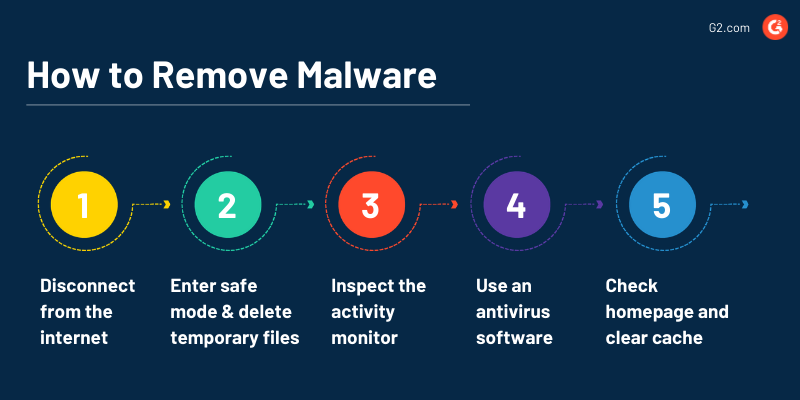
Multe semne de malware pot spune dacă dispozitivul dvs. macOS, Android, iOS sau Windows este predispus la intenții rău intenționate. Când speculezi că semnalele malware converg către malware, iată cinci moduri de a te ajuta să-l eliminați.
1. Deconectați-vă de la internet
Interzicerea accesului la internet a dispozitivului vă va ajuta să restricționați daunele provocate în mod continuu de malware. Izolați-vă dispozitivul și împiedicați schimburile de date între dispozitiv și serverul de programe malware.
Trebuie să vă deconectați, dar nu vă lăsați nevoiți să vă opriți dispozitivul. Există exemple în spațiul cibernetic, mai ales în cazuri de ransomware, unde software-ul rău intenționat este programat pentru a vă șterge fișierele criptate dacă alegeți să opriți alimentarea.
Așteptați până când confirmați prezența malware-ului utilizând un scaner de malware echipat cu software antivirus. Dacă primiți o confirmare, apelați la un profesionist informat în securitate care vă poate ajuta să o faceți .
Sfat: Aflați mai multe despre cursurile de certificare de top în domeniul securității cibernetice pentru a obține experiență și a deveni un profesionist de top în securitate.
2. Începeți cu modul sigur și ștergeți fișierele temporare
Modul sigur utilizează sau permite numai acele aplicații care sunt esențiale pentru funcționalitățile de bază ale dispozitivului dvs. Dacă un atacator a programat malware să se încarce automat, intrarea în modul sigur îl va împiedica.
După ce sunteți sigur că ați evitat o situație în care datele dvs. pot fi șterse definitiv de programe malware, puteți reporni dispozitivul. Puteți intra în modul sigur pe Mac ținând apăsată tasta Shift când reporniți dispozitivul și apare logo-ul Apple. Continuați să apăsați tasta Shift până când treceți la pagina de autentificare și apoi eliberați tasta.
Dacă sunteți un utilizator de Windows 10, puteți face clic pe butonul Windows și mergeți la pornire . Țineți apăsată tasta Shift și reporniți. Alegeți depanare și accesați opțiunile avansate unde veți găsi setările de pornire . Sub setările de pornire, faceți clic pe repornire și puteți găsi diverse opțiuni pentru a porni în modul sigur.
Asigurați-vă că nu vă conectați la contul dvs. sau nu faceți clic pe „afișați parola” când malware-ul este încă prezent. Este recomandabil să nu accesați conturile sensibile pentru a preveni expunerea informațiilor.
După ce ați intrat în modul sigur, eliminați fișierele temporare de pe sistem. Ștergerea fișierelor temporare va ajuta la accelerarea scanării antivirus și poate chiar elimina malware-ul dacă a fost programat să pornească în timpul pornirii.
Pentru a elimina fișierele temporare din Microsoft Windows, puteți utiliza instrumentul de curățare a discului . Îl puteți găsi în Instrumentele de administrare Windows listate în meniul Start. Accesați instrumentul de curățare a discului, parcurgeți fișierele pentru a șterge lista și alegeți fișierele temporare.
Utilizatorii MacOS pot accesa desktopul principal și pot apăsa shift+comandă+G. În fereastra de căutare, introduceți comanda ~/Library/Caches și atingeți Go . Veți găsi o fereastră nouă cu fișierele temporare ale Mac. Selectați toate fișierele folosind comandă + A și apoi apăsați comandă + Ștergere. Va trebui să introduceți parola Mac-ului dvs. aici pentru a finaliza ștergerea fișierelor temporare.
3. Inspectați monitorul de activitate al dispozitivului dvs
Programele malware fură o cantitate substanțială de putere de procesare de pe dispozitiv. Dacă vă verificați monitorul de activitate, puteți vedea aplicațiile care au o utilizare îndoielnică a procesorului. Când nu utilizați o aplicație și consumă multă putere de procesare, înseamnă pur și simplu că ceva nu este în regulă. În spatele acestuia poate exista un cod rău intenționat care să vă invadeze informațiile.
Dacă detectați ceva suspect pe dispozitiv, închideți imediat aplicațiile rău intenționate pentru a preveni orice deteriorare.
4. Folosiți software antivirus
După ce ați adunat dovezi de malware pe dispozitivul dvs., este timpul să le verificați. Puteți utiliza software antivirus echipat cu funcții de eliminare a programelor malware pentru a detecta și elimina diferite tipuri de programe malware care vă atacă dispozitivul.
Programele antivirus pot captura entități rău intenționate standard de pe dispozitivul dvs. și vă pot proteja de amenințări. Dacă tipul de malware cu care aveți de-a face tocmai a intrat în spațiul cibernetic, poate fi necesar să obțineți un antivirus la cerere care are o bază de date actualizată a amenințărilor.
5. Verificați pagina de pornire a browserului și ștergeți memoria cache
Programele malware pot modifica pagina de pornire a browserului pentru a vă reinfecta dispozitivul. Asigurați-vă autenticitatea paginii dvs. de pornire, astfel încât, dacă amenințarea persistă, să puteți scăpa de ea.
Puteți verifica autenticitatea paginii de pornire și ștergeți memoria cache în Google Chrome și Safari prin acești pași:
1. Găsiți opțiunea de verificare a paginii dvs. de pornire în fila motorului de căutare, afișată în setările Google Chrome. Pentru Safari, puteți face modificări relevante în secțiunea de preferințe din „Setări generale”.
2. Găsiți secțiunea clară a istoricului de navigare în setările de confidențialitate și securitate ale Google Chrome și bifați imaginile și fișierele din cache. Pentru Safari, accesați preferințe, accesați confidențialitatea, gestionați datele site-ului și alegeți opțiunea „eliminați tot”.
Eliminarea programelor malware urmează aceeași idee de bază pentru Windows și Mac, dar diferă în procesul de eliminare. De exemplu, aveți nevoie de un set diferit de funcții pentru a intra în modul sigur al Mac decât Windows.
Protejați-vă dispozitivele și rețeaua
Acum că ați parcurs procesul de eliminare a malware-ului, începeți să vă protejați activele de amenințările malware cu software-ul antivirus de top de pe piață.
Vă întrebați ce veți face dacă malware vă pătrunde în activele, compromițându-vă securitatea? Aflați mai multe despre răspunsul la incident pentru a înțelege pașii exacti pe care ar trebui să îi urmați pentru a gestiona un incident de securitate.
